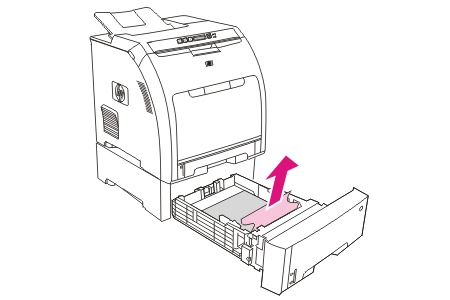Beseitigen von Papierstaus
Die Vorgehensweisen in den folgenden Abschnitten beziehen sich auf eine Medienstaumeldung, die im Bedienfeld angezeigt werden kann.
Papierstau in Fach 1
| 1.
|
Entfernen Sie das Papier aus Fach 1.

|
| 2.
|
Ziehen Sie das gestaute Papier an beiden Ecken heraus.

|
| 3.
|
Legen Sie den Medienstapel in Fach 1 ein.

|
| 4.
|
Achten Sie darauf, dass die Medienführungen an den Druckmedien anliegen, ohne dass die Druckmedien gebogen werden.

|
| 5.
|
Drücken Sie OK, um den Druckvorgang fortzusetzen.
|
Stau in Fach 2 oder dem optionalen Fach 3
| 1.
|
Wenn das optionale Fach 3 installiert ist, ziehen Sie es heraus, und legen es auf eine ebene Fläche. Wenn das gestaute Blatt zu sehen ist, ziehen Sie es heraus.
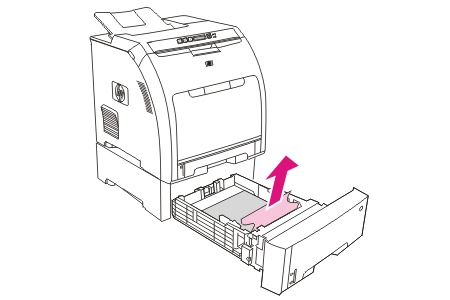
|
| 2.
|
Wenn das Blatt nicht zu sehen ist, sehen Sie im Drucker oben an der Fachöffnung nach. Entfernen Sie die gestauten Medien.
|
| 3.
|
Ziehen Sie Fach 2 heraus, und stellen Sie es auf eine ebene Fläche.

|
| 4.
|
Wenn das gestaute Blatt zu sehen ist, ziehen Sie es heraus.

|
| 5.
|
Wenn das Blatt nicht zu sehen ist, sehen Sie im Drucker oben an der Fachöffnung nach. Entfernen Sie die gestauten Medien.

|
| 6.
|
Setzen Sie Fach 2 und das optionale Fach 3 wieder ein.

|
| 7.
|
Drücken Sie OK, um den Druckvorgang fortzusetzen.
|
Stau in Papierpfad
Überprüfen Sie bei dieser Bedienfeldmeldung zwei Bereiche auf Papierstaus. Überprüfen Sie zuerst, ob ein Papierstau im Bereich der vorderen Klappe vorliegt. Beginnen Sie dann mit Schritt 6, um den Bereich der oberen Abdeckung zu überprüfen.
| 1.
|
Öffnen Sie die vordere Klappe.


| VORSICHT
|
Legen Sie nichts auf die Transfereinheit. Berühren Sie nicht die Oberseite der Transfereinheit oder die Kontakte an ihrer linken Seite.
|

| Hinweis
|
Wenn ein Blatt reißt, stellen Sie sicher, dass alle Teile entfernt sind, bevor Sie den Druck wieder aufnehmen.
|
|
| 2.
|
Entfernen Sie alle Medien, die zu sehen sind.

|
| 3.
|
Suchen Sie die grünen Laschen der Ausrichtungsplatte. Sie befinden sich unter der unteren Druckpatrone.

|
| 4.
|
Drücken Sie die Laschen, und heben Sie die Ausrichtungsplatte an. Entfernen Sie die gestauten Medien, und bringen Sie die Ausrichtungsplatte wieder in die geschlossene Position.


| Hinweis
|
Wenn ein Blatt reißt, stellen Sie sicher, dass alle Teile entfernt sind, bevor Sie den Druck wieder aufnehmen.
|
|
| 5.
|
Schließen Sie die vordere Klappe.

|
| 6.
|
Öffnen Sie die obere Abdeckung.

|
| 7.
|
Wenn das gestaute Papier zu sehen ist, ziehen Sie es heraus, und schließen Sie die obere Abdeckung.

|
| 8.
|
Wenn das Blatt nicht sichtbar ist, schalten Sie den Drucker am Netzschalter aus.


| ACHTUNG!
|
Die Fixiereinheit ist heiß. Warten Sie 10 Minuten, bevor Sie fortfahren.
|
|
| 9.
|
Legen Sie Ihre Daumen auf die Laschen der Fixiereinheit, drücken Sie die Laschen zusammen, und ziehen Sie die Fixiereinheit nach oben, um sie zu entfernen.

|
| 10.
|
Öffnen Sie die Verschlussklappe der Fixiereinheit.

| VORSICHT
|
Öffnen Sie die Verschlussklappe nicht, solange sich die Fixiereinheit im Drucker befindet.
|

|
| 11.
|
Entfernen Sie die gestauten Blätter.

| Hinweis
|
Wenn ein Blatt reißt, stellen Sie sicher, dass alle Teile entfernt sind, bevor Sie den Druck wieder aufnehmen.
|

|
| 12.
|
Halten Sie die Fixiereinheit mit den Daumen an den Laschen, und schieben Sie beide Seiten der Fixiereinheit in den Drucker. Drücken Sie die Fixiereinheit nach unten, bis sie hörbar einrastet.

|
| 13.
|
Schließen Sie die obere Abdeckung, und schalten Sie den Drucker ein.

|
Stau in Ausgabefach
Überprüfen Sie bei dieser Bedienfeldmeldung zwei Bereiche auf Papierstaus. Überprüfen Sie zuerst, ob ein Papierstau im Bereich des Ausgabefachs vorliegt. Beginnen Sie dann mit Schritt 3, um den Bereich der oberen Abdeckung zu überprüfen.
| 1.
|
Überprüfen Sie, ob sich gestautes Papier im Ausgabefach befindet.
|
| 2.
|
Entfernen Sie alle Medien, die zu sehen sind.

| Hinweis
|
Wenn ein Blatt reißt, stellen Sie sicher, dass alle Teile entfernt sind, bevor Sie den Druck wieder aufnehmen.
|

|
| 3.
|
Öffnen Sie die obere Abdeckung.

|
| 4.
|
Wenn das gestaute Papier zu sehen ist, ziehen Sie es heraus, und schließen Sie die obere Abdeckung.

|
| 5.
|
Wenn das Blatt nicht sichtbar ist, schalten Sie den Drucker am Netzschalter aus.


| ACHTUNG!
|
Die Fixiereinheit ist heiß. Warten Sie 10 Minuten, bevor Sie fortfahren.
|
|
| 6.
|
Legen Sie Ihre Daumen auf die Laschen der Fixiereinheit, drücken Sie die Laschen zusammen, und ziehen Sie die Fixiereinheit nach oben, um sie zu entfernen.

|
| 7.
|
Öffnen Sie die Verschlussklappe der Fixiereinheit.

| VORSICHT
|
Öffnen Sie die Verschlussklappe nicht, solange sich die Fixiereinheit im Drucker befindet.
|

|
| 8.
|
Entfernen Sie die gestauten Blätter.

| Hinweis
|
Wenn ein Blatt reißt, stellen Sie sicher, dass alle Teile entfernt sind, bevor Sie den Druck wieder aufnehmen.
|

|
| 9.
|
Halten Sie die Fixiereinheit mit den Daumen an den Laschen, und schieben Sie beide Seiten der Fixiereinheit in den Drucker. Drücken Sie die Fixiereinheit nach unten, bis sie hörbar einrastet.

|
| 10.
|
Schließen Sie die obere Abdeckung, und schalten Sie den Drucker ein.

|
HP color laserjet 2700 Beseitigen von Papierstaus